Attenzione, utenti di WordPress! Siamo felici di annunciare il rilascio della nostra nuova funzione gratuita di ottimizzazione delle immagini per tutti i clienti dell’hosting WordPress gestito di Kinsta.
Le immagini possono occupare un’enorme quantità di spazio di archiviazione e di larghezza di banda. Se non gestite correttamente, le immagini possono rallentare il sito aumentando i tempi di caricamento, con conseguente diminuzione del traffico e insoddisfazione degli utenti.
Ora l’ottimizzazione delle immagini di Kinsta può aiutarvi a cambiare le cose con pochi clic.
Introduzione all’Ottimizzazione delle Immagini per WordPress
Questa nuova funzione crea automaticamente copie WebP ottimizzate delle immagini originali (che vengono archiviate senza costi aggiuntivi in termini di spazio su disco). Poi, sfruttando il CDN di Kinsta, serve il più piccolo dei due file immagine agli utenti finali.
Garantendo sempre il recupero e la consegna del file più piccolo, l’ottimizzazione delle immagini riduce immediatamente i tempi di caricamento, migliorando l’esperienza degli utenti e fidelizzandoli. L’ottimizzazione delle immagini permette anche di migliorare i risultati SEO.
Implementare l’Ottimizzazione delle Immagini
Utilizzare l’ottimizzazione delle immagini è semplice: basta caricare le immagini nella libreria multimediale di WordPress, seguire le indicazioni della dashboard di MyKinsta e lasciare che il sistema si occupi del resto.
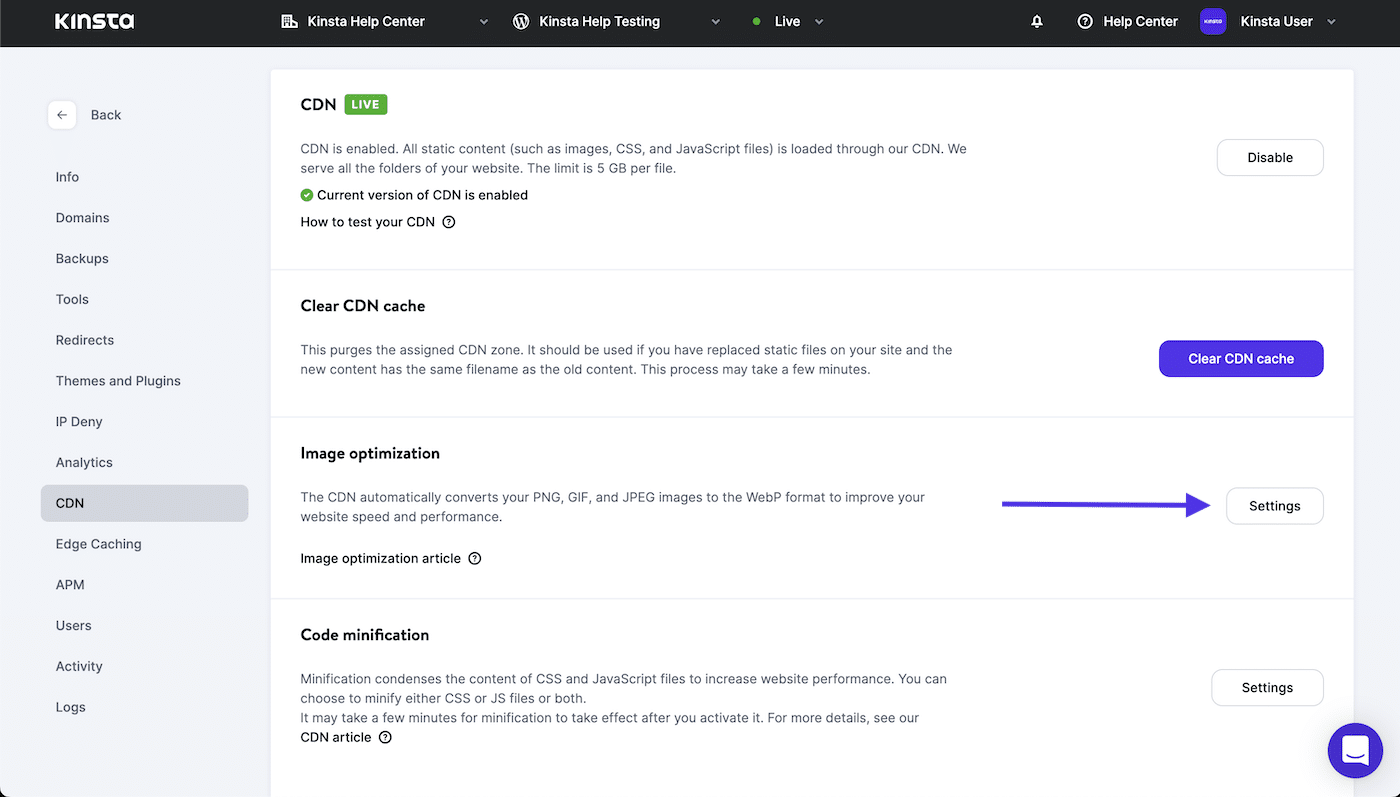
Ecco i passaggi da seguire:
- Caricate le vostre immagini nella libreria multimediale di WordPress ospitata da Kinsta.
- Accedete alla dashboard di MyKinsta.
- Andate su Siti WordPress > nome del sito > CDN.
- Fate clic sul pulsante Impostazioni nella sezione Ottimizzazione delle immagini.
- Scegliete tra compressione lossless e lossy, quindi fate clic su Salva impostazioni.

Compressione Lossless vs Lossy
Per i vostri file, potete scegliere tra la compressione lossless e lossy. Sebbene entrambi i metodi comprimano i file immagine e ne rimuovano i metadati, c’è una grande differenza tra i due:
- Ottimizzazione delle immagini lossless: la compressione lossless delle immagini ha un impatto nullo sulla qualità delle immagini. Dovreste scegliere questa opzione se per voi la qualità delle immagini è più importante della velocità.
- Ottimizzazione delle immagini lossy: la compressione delle immagini lossy potrebbe ridurre la qualità delle immagini. Scegliete questa opzione per massimizzare e dare priorità alla velocità rispetto alla qualità delle immagini.
Questo non solo migliorerà la velocità del sito, ma permetterà al sito stesso di posizionarsi più in alto nei risultati dei motori di ricerca, portando più traffico e nuovi potenziali clienti.
Prendere il Controllo dell’Ottimizzazione delle Risorse
Noi di Kinsta ci spingiamo sempre oltre i confini di ciò che è possibile fare con l’hosting e la gestione di WordPress, delle applicazioni e dei database. Abbiamo cercato di rendere l’esperienza più fluida sia per gli sviluppatori che per gli utenti, introducendo un CDN velocissimo con oltre 200 PoP e supporto HTTP/3, edge caching, minimizzazione del codice e, ora, ottimizzazione delle immagini integrata.
È importante ricordare che l’host può influenzare la velocità e il tuo traffico del vostro sito tanto quanto i vostri sforzi di ottimizzazione. I servizi di hosting WordPress gestito di Kinsta si basano sulle velocissime macchine virtuali C2 di Google Cloud e sulla rete Premium Tier a bassa latenza, che permettono di aumentare ancora di più la velocità dei vostri siti.
Siamo certi che la nostra nuova funzione di ottimizzazione delle immagini sarà una risorsa preziosa per tutti gli utenti di WordPress che desiderano migliorare le prestazioni del proprio sito. Provatela oggi stesso e vedrete la differenza!
